

By バーノン・ロデリック, Last updated: September 22, 2019
iPhoneにテキストメッセージの長いチェーンがありますか? その後、当社はお客様を手に入れました! iPhoneからテキストディスカッションを抽出し、それをコンピューターに保存する方法をいくつか追加しました。 iTunesを使用してiPhoneのデータをMacにバックアップすることにより、プロセスに沿って簡単に進むことができます。
携帯電話をバックアップするということは、別の策略を用意するということです。 さらに、専用のサードパーティツールが、労働集約的なアプローチを回避します。 テキストメッセージを転送する iPhoneからコンピューターへ 数回クリックするだけで。 MP3ファイル、ビデオ、ボイスメール、またはその他のコンテンツを自動的に収集します。
パート1:スマートフォン転送でiPhoneからコンピューターにテキストメッセージを転送するパート2:iTunesを使用してiPhoneからテキストメッセージをバックアップおよび転送するパート3:iPhone SMSをワープロドキュメントに転送し、iTunesバックアップからモバイルに転送するパート4:iPhoneからコンピューターにテキストメッセージを転送する他のソリューションパート4:最後の考え
FoneDogは、専用の無料のモバイルデータ転送ソフトウェアと呼ばれるツールを使用して、 FoneDogスマートフォン転送 〜へ iPhoneまたはAndroidからコンピューターへのテキスト会話の宝庫を保存する。 このツールの強力な転送アルゴリズムにより、テキストメッセージを保存し、デバイス間で他のファイルを交換できます。 さらに良いことには、Androidデータ取得機能を誇っています。 削除されたファイルを回復 WhatsAppデータ、連絡先の損失、その他のファイルなど。
FoneDogは、ワンクリックでiOSまたはAndroidからWindowsまたはMacに、またはその逆にデータを転送することで時間を節約します。 HEICファイルをJPGに変換するか、HTML / CSV / TXT形式のテキスト会話とiMessageを転送することができます。 FoneDogは、PCでモバイルデータを管理するためのオールインワンツールを備えています。 削除する前に繰り返される連絡先をスキャンし、着信音をカスタマイズし、ファイル形式を変換し、冗長なコンテンツを削除します。

iTunesのバックアップを作成する iPhoneからコンピューターにテキストメッセージを転送します。 コンピューター上のiTunesを使用したiPhoneのバックアップでは、エクスポートする前にテキストメッセージまたはiMessageを削除します。 次の手順に従って、iTunesバックアップを実行します。
iPhoneの最初のバックアップには時間がかかる傾向がありますが、ほんの数分です。 データが多いほど、バックアップの完了に時間がかかります。 大きなビデオ、添付ファイル、大量の写真は、しばらくするとバックアップクロックが停止することを意味します。
人々はまた読む新しいiPadにデータを転送する方法Android Galleryから削除した写真を復元する方法[2019 Update]
FoneDog for Windowsは、iTunesバックアップファイルから特定のテキストディスカッションをスクープし、プレーンテキストファイルなどのより一般的な形式で保存します。 開いて、Microsoft Wordファイルとして保存できます。 Macに携帯電話の同じアカウントでメッセージアプリがあり、保持したい会話にアクセスできる場合は、ハイライトして、そこからコンテンツをコピーしてWordファイルに貼り付けます。
FoneDogを使用すると、iPhone SMSをHTML、CSV、vCard、TXTとしてコンピューターに簡単にスワップできます。 アクションを開始する前に、iPhoneで正しいパスコードを入力する必要があります。
FoneDogを起動し、USBケーブルを使用してiPhoneをコンピューターに接続します。 特定のデータ型をクリックします。 特定のファイルをプレビューまたは選択します。
[PCにPCにエクスポート]ボタンをクリックして、ファイルの送信を開始します。 オプションからパスを保存するSMSを選択します、テキストをハイライトしてコピーします。 次に、MS Wordで新しい文書を開き、貼り付けてファイルを保存します。
iPhoneのデータをiTunes経由でバックアップすると、ワンクリックでデバイス間でSMSを表示および移動できます。 FoneDogは悪臭のように動作し、SMSをiTunesバックアップから電話に戻します。
コンピューターにFoneDogをインストールして起動します。
1。 [ローカルデータベース]メニューに移動します。
2。 クリック ファイル> SMSのインポート iTunesバックアップからローカルデータベースへ。
または、[ローカルデータベース]メニューを右クリックして、[iTunesバックアップからローカルデータベースにSMSをインポートする"。
メニューからiTunesバックアップをハイライトし、確認を押して続行します。
メッセージを保存するデータベースを選択するか、新しいタイトルとデータバンクを作成します。 ここまでで、データベースファイルのiTunesバックアップにメッセージをインポートする必要がありました。
次に、携帯電話をコンピューターに接続して、データバンクからiPhoneにSMSを移動してギアを切り替えます。 データタイプをクリックし、特定のファイルをプレビューしてハイライトします。 「デバイスにエクスポート」アイテムの送信を開始します。
キャプチャするコンテンツの割合がごくわずかである場合、スクリーンショットはiPhoneのテキスト会話を保存する便利な方法を提供します。 iPhone X以降の場合、 サイドボタンを押す デバイスの右側。 を選択 "ボリュームを上げる」ボタンをiPhoneの左側に置いて離します。 小さな「サムネイル」iPhoneの下部にあるスクリーンショット。 そのサムネイルを強調表示して、スクリーンショットを再編集または共有します。
以前のバージョンの場合、デバイスの側面または上部のボタンを押します。 [ホーム]ボタンをクリックします すぐに、サイドまたは上部のボタンを解放します。 デバイスの左下にサムネイルのスクリーンショットが表示されます。
FoneDogはテキストメッセージを収集し、HTML、CSV、またはTXT形式で他のデバイスに転送します。 連絡先の名前または住所を追加、消去、再複製、変更します。 テキストメッセージには、日付または時刻を含めることもできます。 これは、書籍のエントリと正確性に役立ちます。
iPhoneからコンテンツを正常に保存したら、先に進んで印刷できます。 テキスト会話をPDFまたはWordで保存します。 印刷を押して、関連するダイアログボックスにアクセスします。 ファイルをメールに添付するか、Skypeに読み込んで他のユーザーと共有します。
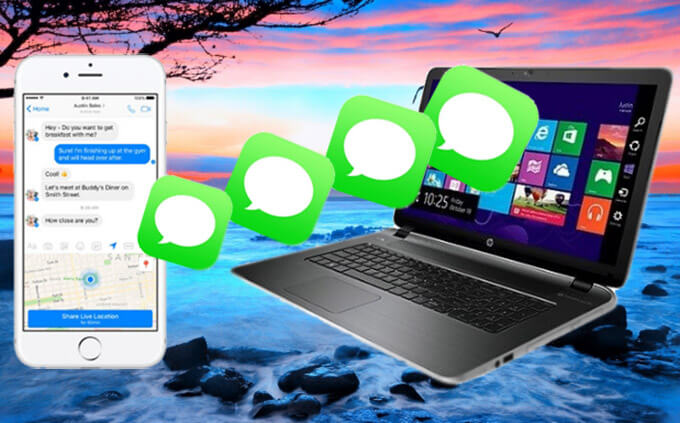
FoneDogの多機能兵器庫により、うなずきとウインクですべてを実行できます。 技術的な変更をあまり必要としない場合は、この無料の無料プログラムをダウンロードして、雷のようにデータ転送を開始してください。 iPhoneをiTunesにバックアップしておくと、胸が痛くなります。 事前に希望するファイルサイズ、テキストメッセージの量、およびファイル形式を考慮してください。 大量のテキスト会話がない場合は、スクリーンショットを手に入れて一瞬でタスクを完了してください。 同じように、ビデオなどのマスメディアファイルにFoneDogを使用します。 連絡先や住所などの情報が山ほどあるため、コンテンツを選別して特定のアイテムを簡単に特定できます。
以下のコメントセクションで、このトピックに関する質問を募集しています。 Macの愛好家は、一般的な興味のある質問に答え、フォーラムで評価されている他の読者からのヒントで洞察を注ぎ込みます。
コメント
コメント
人気記事
/
面白いDULL
/
SIMPLE難しい
ありがとうございました! ここにあなたの選択があります:
Excellent
評価: 4.8 / 5 (に基づく 104 評価数)